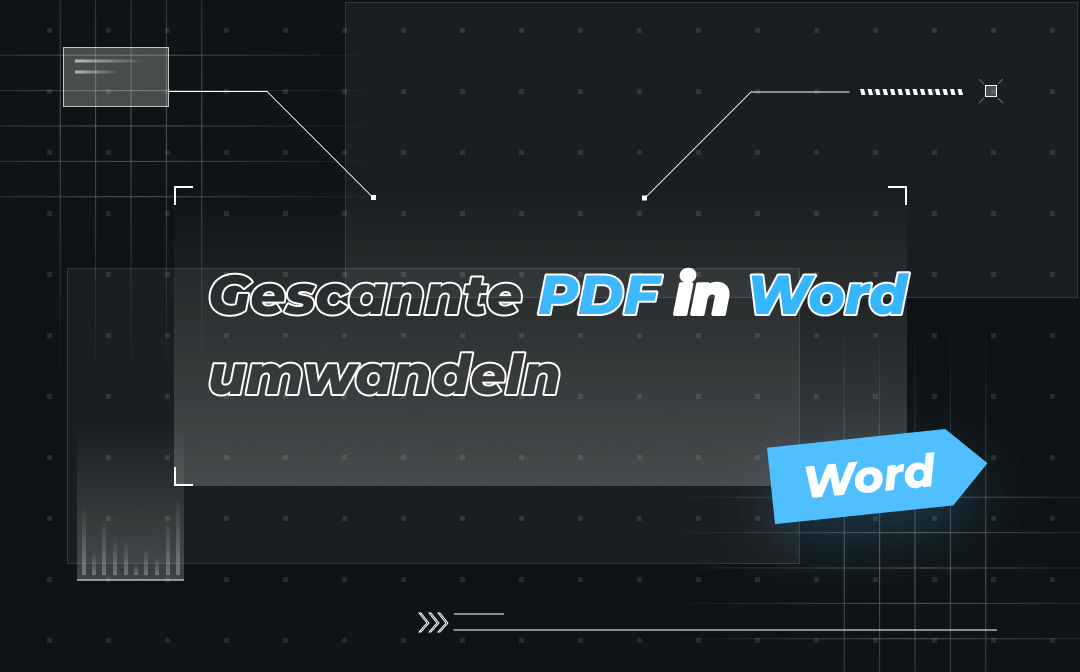
Viele PDF-Editoren unterstützen inzwischen die OCR-Technologie, die reine Bild-PDFs bearbeitbar und durchsuchbar macht. Im Folgenden geben wir Ihnen ausführliche Tipps und Informationen, wie Sie gescannte PDF in Word umwandeln können.
Was ist OCR?
Einfach ausgedrückt ist OCR (Optical Character Recognition) eine Technologie zum Scannen und Analysieren gescannter Dokumente oder Bilder und zum Extrahieren des Textinhalts, um sie in eine maschinenlesbare Form umzuwandeln. Mit OCR können gescannte Dokumente so einfach wie Word-Dokumente bearbeitet werden.
Wie kann man gescannte PDF in Word umwandeln offline
Wie wir bereits erwähnt haben, können Sie gescannte PDFs nicht bearbeiten oder mit Anmerkungen versehen, da sie keinen erkennbaren Text enthalten und der gesamte Text aus Bildern besteht oder von ihnen überdeckt ist. Die beste Möglichkeit, gescannte PDFs bearbeitbar zu machen, besteht bisher darin, sie in andere Dateiformate zu konvertieren. Mit SwifDoo PDF können Sie diese Konvertierung mühelos durchführen.
SwifDoo PDF, einer der beliebtesten Konverter für gescannte PDFs in Word, verfügt über eine OCR-Funktion mit hoher Genauigkeit und schneller Worterkennung. Es bietet vier Ausgabemodi: Dokument mit Text und Bildern, Text mit Originalformatierung, durchsuchbarer Text und Bilder (nicht editierbar) und reiner Text. Jeder Modus ist durch seinen Namen leicht verständlich.
Aber noch wichtiger ist, dass Sie mit SwifDoo PDF die Sprachen manuell auswählen können, um die Genauigkeit der konvertierten Dateien zu gewährleisten. Bei der Verwendung der OCR-Funktion von SwifDoo PDF werden alle wichtigen Sprachen unterstützt, darunter Englisch, Deutsch, Spanisch, Chinesisch, Koreanisch usw.
Hier erfahren Sie, wie Sie mit SwifDoo PDF offline in wenigen Schritten gescannte PDF in Word umwandeln können:
Schritt 1. Laden Sie SwifDoo PDF herunter und installieren Sie es auf Ihrem Computer;
Schritt 2. Starten Sie SwifDoo PDF und klicken Sie dann auf der Startseite auf PDF to Word;
Schritt 3. Laden Sie das gescannte PDF-Dokument in den Arbeitsbereich hoch und klicken Sie auf Start, um es in ein Word-Dokument zu konvertieren.
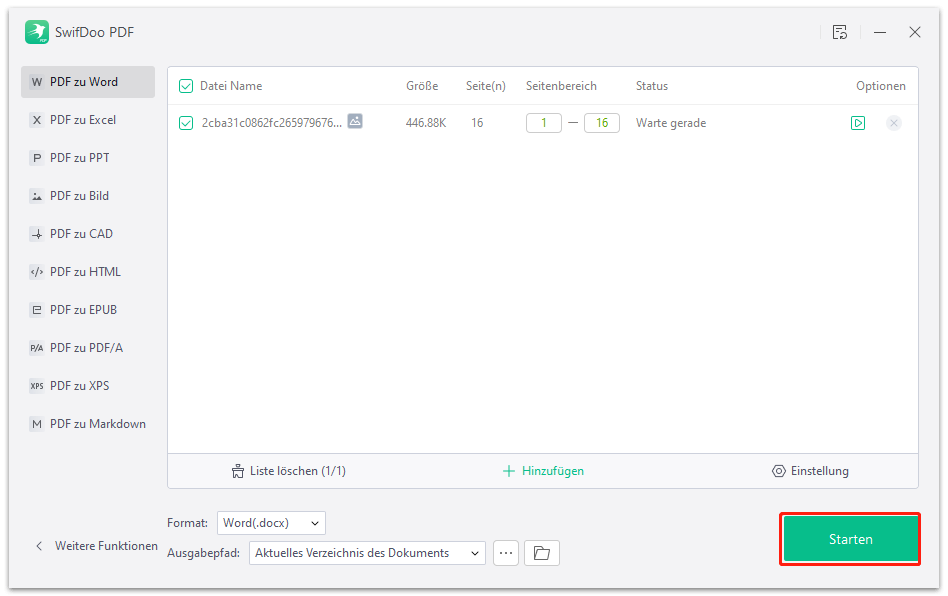
SwifDoo PDF braucht nur einige Sekunden, um Ihnen bei der Konvertierung von Dateien zu helfen. Neben der Konvertierung von gescanntem PDF in Word können Sie mit SwifDoo PDF auch PDF in viele andere Dateiformate konvertieren und umgekehrt, wie PDF konvertieren in Excel, HTML, CAD usw.
Wie kann man gescannte online PDF in Word umwandeln
Wenn Sie keine Software auf Ihren Computer herunterladen möchten, können Sie auch den Online-Konverter von SwifDoo PDF verwenden.
Schauen wir uns an, wie Sie gratis online gescannte PDF in Word umwandeln können:
Schritt 1. Öffnen Sie die Webseite von SwifDoo PDF und klicken Sie in der oberen Navigationsleiste auf PDF konvertieren;
Schritt 2. Wählen Sie PDF in Word unter Aus PDF konvertieren;
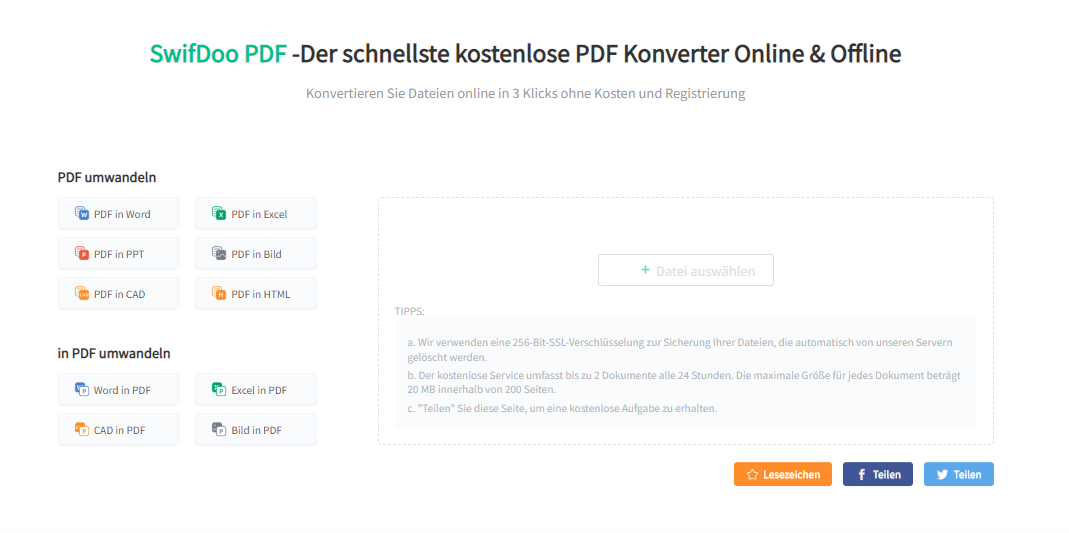
Schritt 3. Wählen Sie das reine Bild-PDF auf Ihrem Computer. Der Online-Konverter von SwifDoo PDF beginnt nach dem erfolgreichen Öffnen automatisch mit der Konvertierung gescannter PDFs in Word-Dokumente;
Schritt 4. Jetzt das konvertierte Word-Dokument herunterladen.
Sie werden feststellen, dass sich die konvertierten Dateien nicht unterscheiden, egal welche Methode Sie verwenden. Außerdem bleibt die gesamte Formatierung der Originaldateien auch nach der Konvertierung erhalten. Und noch besser: Auf der Webseite oder in der Desktop-Software von SwifDoo PDF ist nicht einmal ein Stück Werbung zu sehen, so dass Sie nicht durch unnötige Informationen über den gesamten Prozess gestört werden.
Was ist ein gescanntes PDF?
Normalerweise werden PDFs in drei Typen unterteilt: echte PDFs oder digital erstellte PDFs, gescannte PDFs und durchsuchbare PDFs.
Echte PDFs werden als PDFs geboren. Sie werden von Microsoft Word, Excel, speziellen PDF-Erstellungsprogrammen und vielen anderen Office-Programmen erstellt. Echte PDFs enthalten erkannten Text und Bilder und können problemlos ausgewählt, bearbeitet, gelöscht, in der Größe verändert und verschoben werden.
Gescannte PDFs, auch als reine Bild-PDFs bekannt, werden durch Scannen von Papierdokumenten oder durch Konvertieren von Bildern in PDF-Dokumente erstellt. Diese PDFs enthalten nur Bilder ohne digital erkennbaren Textinhalt. Diese Dateien können jedoch mit einer OCR-Engine (Optical Character Recognition) von nicht lesbarem Text in lesbaren Text umgewandelt werden. Tatsächlich fügt die OCR-Engine dem Dokument lediglich eine Textebene hinzu, so dass die konvertierte Datei immer noch nicht als echte PDF-Datei betrachtet werden kann.
Wie der Name schon sagt, sind durchsuchbare PDFs PDF-Dokumente, deren Textinhalt durchsucht, kopiert, eingefügt und mit Anmerkungen versehen werden kann. Durchsuchbare PDFs sind von echten PDFs fast nicht zu unterscheiden. Durchsuchbare PDFs entstehen jedoch durch den Einsatz von OCR-Technologie zum Scannen von reinen Bild-PDFs, so dass diese PDFs sowohl eine Textebene als auch eine Bildebene enthalten.
Ist SwifDoo PDF kostenlos und sicher?
Mit einem Wort: Ja, SwifDoo PDF ist in der Tat ein kostenloser und sicherer Konverter, um gescannte PDFs in Word zu konvertieren.
SwifDoo PDF bietet eine kostenlose Testversion mit vollem Zugriff auf alle Funktionen, so dass Sie das Programm vor dem Kauf testen können. Für alle Anwender wird eine 15-tägige kostenlose Testversion angeboten. Dieser Zeitraum reicht für die meisten Anwender aus, um zu beurteilen, ob SwifDoo PDF für ihre Bedürfnisse geeignet ist.
Außerdem verwendet SwifDoo PDF eine 256-Bit-SSL-Verschlüsselung, um die Dokumente der Benutzer zu schützen. Folglich wird die Datei automatisch vom Server gelöscht, sobald die Konvertierung abgeschlossen ist. Sie müssen sich also keine Sorgen um den Verlust von Informationen machen.
Wenn Sie sich fragen, wie Sie kostenlos gescannte PDF-Dateien in Word konvertieren können, ist SwifDoo PDF definitiv die beste Wahl, die Sie nicht entgehen lassen sollten.
SwifDoo PDF - Der beste PDF in Word Konverter
- Konvertieren Sie jedes Dateiformat in PDF und umgekehrt
- Konvertieren Sie Dateien, ohne einen Pfennig auszugeben
- Eine eingebaute OCR-Funktion wird unterstützt
Unterm Strich
Mit der obigen Anleitung können Sie ganz einfach gescannte PDF in Word umwandeln! SwifDoo PDF ist ein funktionsreicher und gut gestalteter PDF-Editor. SwifDoo PDF dient nicht nur als PDF-Konverter, sondern kann auch zur Lösung aller gängigen PDF-Probleme verwendet werden. Sie werden zweifellos von den leistungsstarken Funktionen überrascht sein. Laden Sie es herunter und verwenden Sie es sofort!








